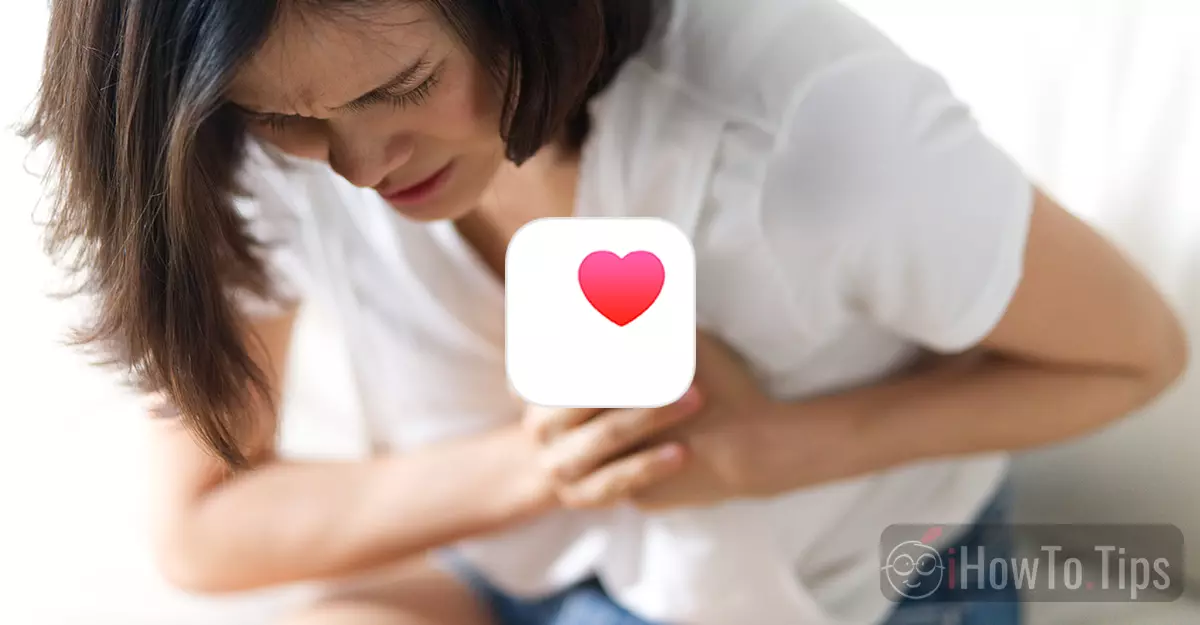За да активирате историята на предсърдното мъждене на Apple Watch (AFib), първо трябва да видите някои необходими условия, за да работи функцията за наблюдение на предсърдното мъждене. В този урок ще видите стъпка по стъпка всичко, което трябва да направите за активиране AFib History.
Функция AFib History е представена за първи път на Apple Watch Series 4 през септември 2018 г. Тази функция изисква сензора ECG (EGK) (електрокардиограма), включени в моделите Apple Watch Series 4 или по-нова за работа.
Така че имате нужда от поне Apple Watch Series 4 cu watchOS 5.0 и iPhone с iOS 12.0. За предпочитане е да имате най-новите модели устройства с актуализирана операционна система.
Изискванията към устройството и операционната система обаче не са достатъчни за активиране на историята на предсърдното мъждене Apple Watch.
Съдържание
Минимални изисквания за активиране AFib History pe Apple Watch
1. Проверете дали функцията AFib History е налична във вашата страна. Виж тук.
2. Трябва да имате диагноза предсърдно мъждене от лекар.
3. Както казах по-горе, актуализирайте своя iPhone до най-новата версия на iOS и Apple Watch до последната версия на watchOS.
4. Трябва пристанища Apple Watch най-малко 12 часа на ден, за 5 дни в седмицата, постоянно да получавате оценки.
5. Сърдечен ритъм (Heart Rate) И откриване на китката (Wrist Detection) трябва да се активира на Apple Watch.
Функция AFib History не е предназначен за употреба от лица под 22 години.
Как да активирате историята на предсърдното мъждене Apple Watch (AFib)
За да активирате историята на предсърдното мъждене, следвайте стъпките в урока по-долу:
1. Отворете приложението Health на вашия iPhone, след което превъртете надолу до „Browse", и "Heart” в списъка с функции.
2. „Heart" превъртете надолу до "AFib History".
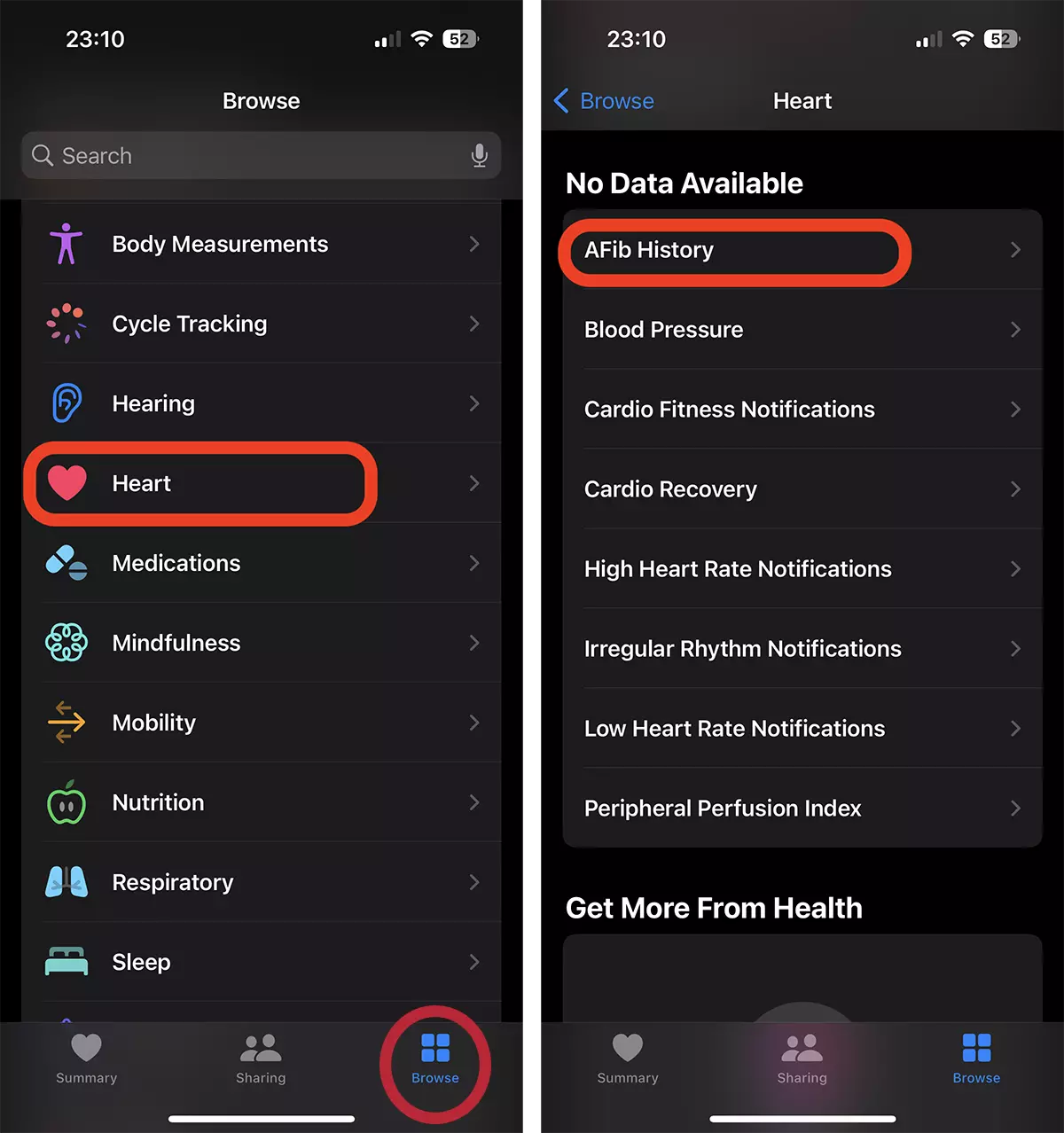
3. "Set up"Тогава"Get Started".
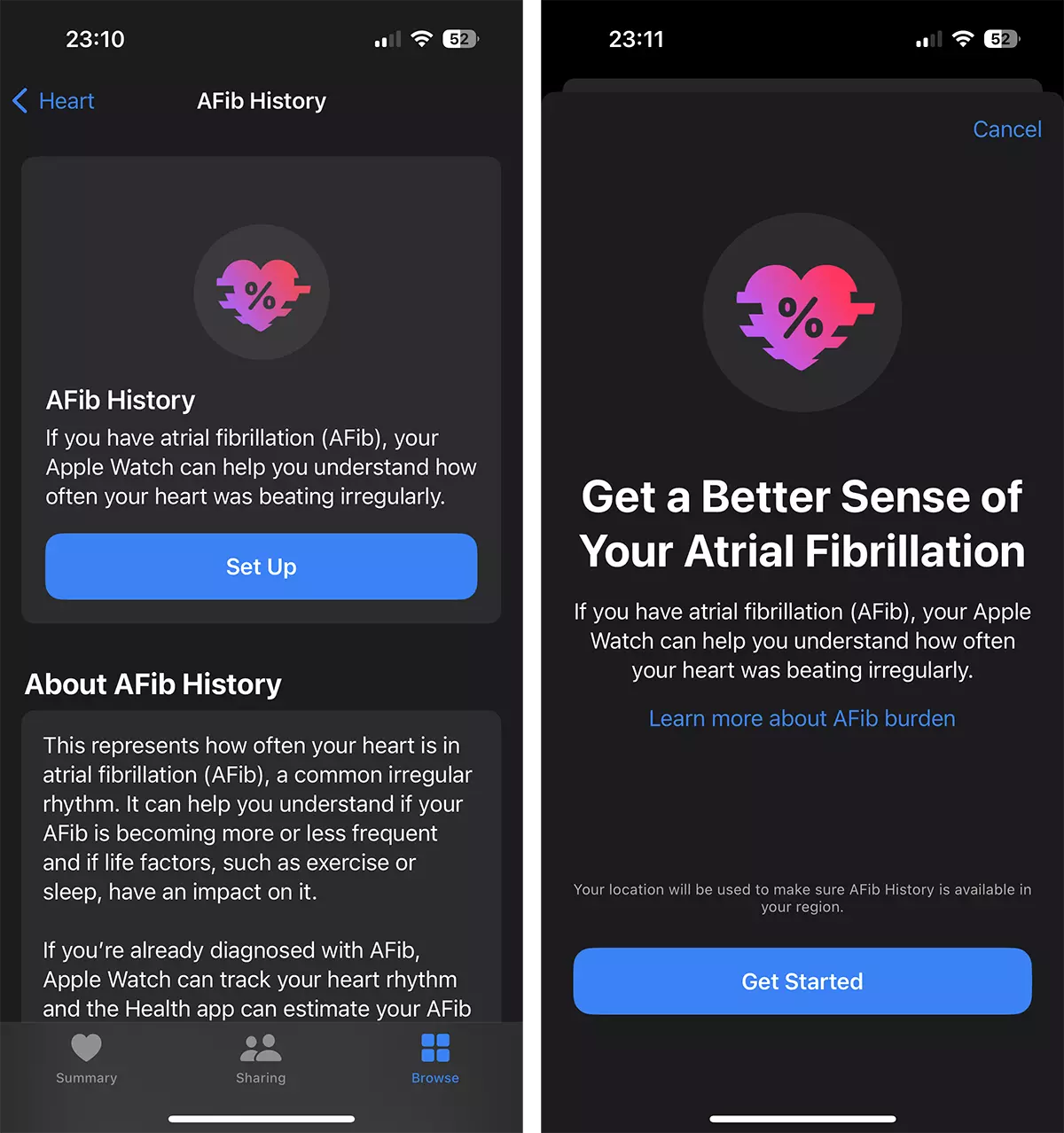
4. След това трябва да въведете датата си на раждане и да потвърдите дали сте били диагностициран с предсърдно мъждене от лекар. Изберете "Yes” за функцията, за да ви позволи да продължите активирането.
Активиране на функцията AFib History на Apple Watch, ще деактивира известията за неравномерен пулс. Irregular Rhythm.
5. Натиснете "Ok"А"Continue”, за да завършите процеса, чрез който активирате историята на предсърдно мъждене на Apple Watch. Done.
Данни, записани от функцията AFib History
История на предсърдно мъждене (AFib History) периодично проверявайте сърдечния ритъм за признаци на AFib. Въпреки че AFib може да възникне по всяко време, има фактори, които могат да повлияят на процента от времето, през което сърцето ви показва признаци AFib за предходната седмица. AFib History помислете за следните житейски фактори, които могат да повлияят на процента на сърцето ви AFib:
- Минути за физически упражнения
- Теглото
- сън
- Консумация на алкохол
- Минути душевна релаксация (Mindful Minutes)
Ако носите Apple Watch постоянно, когато тренирате, спите или медитирате, минутите за физически упражнения, сън и минутите за умствена релаксация се записват автоматично. Можете да добавите към "дневника" всеки друг фактор в живота си и можете да инсталирате от App Store и други "здравни" приложения, които изпращат данни.
Как да видите историята на предсърдното мъждене на iPhone
След събиране на достатъчно данни, всеки понеделник ще получавате седмични сигнали на Apple Watch с изчисления процент от времето, през което сърцето ви показва признаци AFib от предходната седмица.
Можете също да видите историята по-подробно в приложението Health от iPhone. История на оценката AFib се появява като процент. По-нисък процент означава, че сърцето ви е било вътре AFib по-малко време, докато по-висок процент означава, че е било по-често. история AFib никога няма да се покаже като 0%. Вместо това ще се показва като 2% или по-малко.